
После того, как вы выбрали лучший Fitbit для вас, чтобы по-настоящему извлечь из него максимальную пользу, вы захотите синхронизировать его и просмотреть свой прогресс на панели инструментов Fitbit. Вы можете сделать это с Fitbit для iPhone, но вы также можете сделать это на своем Mac.
Самая удобная часть использования Fitbit с вашим Mac состоит в том, что, пока у вас есть приложение Fitbit Connect для синхронизации вашего устройства, вы можете просматривать свои успехи на любом устройстве с подключением к Интернету; Fitbit Dashboard для Mac полностью онлайн.
- Что я могу увидеть на моей Fitbit Dashboard?
- Как добавлять и удалять плитки в онлайн-панели инструментов Fitbit для Mac
- Как регистрировать цели с помощью онлайн-панели Fitbit для Mac
Что я могу увидеть на моей Fitbit Dashboard?
Панель инструментов Fitbit отображает ваши цели и то, насколько вы близки к их достижению, а также полезные советы и другие предметы, связанные с фитнесом, например план питания. Вот список того, что вы можете увидеть на вашей Fitbit Dashboard:
- Сожженные калории
- меры
- Частота сердечных сокращений (Доступно только с Fitbits, у которых есть монитор сердечного ритма.)
- Расстояние
- Полы забрались
- Активные минуты
- Спать
- Съеденные калории
- Калорий осталось
- Установить вес цели
- Потребление воды
Как добавлять и удалять плитки в онлайн-панели инструментов Fitbit для Mac
Онлайн-панель Fitbit невероятно проста для навигации и использования, поскольку все так же просто, как щелкать мышью и, в некоторых случаях, печатать. Единственная проблема заключается в том, что некоторая информация, которую вы можете захотеть увидеть, может отсутствовать на вашей первоначальной панели инструментов.
Также могут быть цели или информация, которая вас не волнует. Избавиться от этого!
Как добавить плитки на онлайн-панель Fitbit Dashboard для Mac
Каждый виджет на панели инструментов Fitbit называется «плиткой». Онлайновая панель инструментов дает вам возможность добавлять и удалять плитки в зависимости от того, что для вас наиболее важно. Это легко, как только вы найдете кнопку «Добавить плитки». Вот как!
- Синхронизировать ваш Fitbit используя приложение Fitbit Connect. Таким образом, вы будете просматривать самые последние данные.
- Запустите Fitbit Dashboard используя ваш любимый веб-браузер.
- Нажмите на добавить плитку кнопка. Это в верхней левой части экрана.
- Нажмите на флажки рядом с каждым элементом, который вы хотите добавить в свою панель инструментов.
Нажмите Готово.
![Нажмите кнопку добавления плитки, выберите плитки, которые вы'd like to add, click Done]()
Теперь все цели и информация, которую вы хотите видеть, будут появляться каждый раз, когда вы загружаете свою панель инструментов. Вы можете навести курсор мыши и щелкнуть мышью, чтобы увидеть больше, или дважды щелкнуть по каждой плитке, чтобы получить более детальное представление об этой конкретной цели или аспекте опыта Fitbit.
Как удалить плитки с онлайн-панели инструментов Fitbit для Mac
Некоторые фишки, которые появляются на панели инструментов Fitbit, могут быть не совсем подходящими для вас. Кто-нибудь действительно заботится о том, чтобы выпивать необходимые 64 унции воды в день? Хорошо, хорошо, может быть, вы делаете, но там должно быть что-то еще, что вы не хотите видеть.
К счастью, плитки могут быть удалены в два взмах свиного уха.
- Синхронизировать ваш Fitbit используя приложение Fitbit Connect. Таким образом, вы будете просматривать самые последние данные.
- Запустите Fitbit Dashboard используя ваш любимый веб-браузер.
- Наведите курсор на кафельная плитка Вы хотите удалить из своей панели инструментов.
Нажмите на настройки кнопка, которая появляется в левом нижнем углу плитки. Это снаряжение.
![Наведите курсор на плитку, которую хотите удалить, нажмите кнопку настроек]()
- Нажмите на мусорный ящик это появляется, когда плитка переворачивается.
Нажмите Удалить.
![Нажмите кнопку удаления, нажмите Удалить]()
Это все, что нужно сделать! Если вы добавили плитку и хотите, чтобы она была удалена, но кнопка настроек не появляется, когда вы наводите курсор на плитку, просто обновите страницу, и она должна работать.
Вы можете изменить свою панель в любое время, просто нажмите и перетащите плитки в соответствии с вашими предпочтениями.
Как регистрировать цели с помощью онлайн-панели Fitbit для Mac
В некоторых случаях Fitbit настолько точен, насколько это возможно. Например, вы должны записать свой вес и потребление воды, потому что, если у вас нет весов Fitbit Aria, это не отягощает вас от запястья и не проверяет ваш животик на наличие воды.
Регистрация информации в онлайн-панели инструментов Fitbit так же проста, как нажатие и ввод текста. Вот как!
Как записать потребление воды в онлайн-панели Fitbit Dashboard для Mac
- Синхронизировать ваш Fitbit используя приложение Fitbit Connect. Таким образом, вы будете просматривать самые последние данные.
- Запустите Fitbit Dashboard используя ваш любимый веб-браузер.
- Наведите курсор на водозабор кафельная плитка. Это тот с пустыми стаканами воды на нем.
Нажмите Узнать больше на вкладке, которая появляется под плиткой.
![Наведите курсор на плитку водозабора, нажмите «Посмотреть больше»]()
- Печатать сколько воды Вы выпили в поле «потребление воды» в нижней части страницы. Вы можете изменить единицы измерения, нажав выбор под текстовым полем.
Нажмите Войти.
![Введите количество воды, которое вы've drunk, click Log It]()
Теперь Фитбит знает, сколько воды вы выпили за день. Не забывайте регистрировать потребление воды каждый день, чтобы Fitbit мог не отставать от вас и предоставлять вам максимально точные данные.
Как регистрировать количество потребляемых калорий с помощью онлайн-панели Fitbit для Mac
Если вы отслеживаете потребление воды, вы, вероятно, отслеживаете, сколько калорий вы снижаете за день. Вы должны сказать Fitbit, потому что, если вы тоже не кормите свой трекер, он понятия не имеет.
- Синхронизировать ваш Fitbit используя приложение Fitbit Connect. Таким образом, вы будете просматривать самые последние данные.
- Запустите Fitbit Dashboard используя ваш любимый веб-браузер.
- Убедитесь, что у вас есть Калорий в против плитка добавлена в вашу панель инструментов.
- Наведите курсор на Калорий в против Вкладка. Это похоже на спидометр с вилкой и ножом в левом нижнем углу и пламенем в правом нижнем углу.
Нажмите Узнать больше на вкладке, которая появляется под плиткой.
![Наведите указатель мыши на плитку Calories In vs. Out и нажмите «Посмотреть больше».]()
- Введите питание Вы поели.
Нажмите на вариант из списка, который появляется.
![Введите еду, выберите из списка]()
- Введите количество для продуктов питания.
- Выберите что еда Вы регистрируетесь из выпадающего меню.
Нажмите Log Food.
![Выберите блюдо, укажите количество, нажмите Журнал]()
Бум, ваша еда записана. Чтобы быть в курсе событий, вы, вероятно, хотите записывать свою еду после каждого приема пищи. Поскольку вы выбираете продукты питания из заранее заданного списка, имейте в виду, что ваши ежедневные общие калории могут быть не совсем точными, но они будут чертовски близки.
Как записать вес, используя онлайн-панель Fitbit для Mac
Если у вас нет Fitbit Aria, ваше устройство Fitbit не знает, сколько вы весите, поэтому вы должны зарегистрировать его на панели инструментов Fitbit. Вот как:
- Синхронизировать ваш Fitbit используя приложение Fitbit Connect. Таким образом, вы будете просматривать самые последние данные.
- Запустите Fitbit Dashboard используя ваш любимый веб-браузер.
- Убедитесь, что у вас есть Вес плитка добавлена в вашу панель инструментов.
- Наведите курсор на Вес Вкладка. Это плитка, которая показывает вес, который вы указали при первой настройке учетной записи.
Нажмите Узнать больше на вкладке, которая появляется под плиткой.
![Наведите указатель мыши на плитку «Вес» и нажмите «Подробнее»]()
- Введите свой вес в поле веса. Добавьте свой процент жира в организме, если хотите.
Нажмите Журнал.
![Введите свой вес, нажмите Журнал]()
Теперь Фитбит знает, что ты весишь. Не стесняйтесь приукрашивать, если хотите, но вам некого винить, кроме себя! Вы могли бы обвинить Fitbit, но никто не покупает это.
Вы сможете эффективно следить за своим прогрессом, если введете эту информацию в свою панель инструментов Fitbit, и она поможет вам составить более точную картину вашей общей физической подготовки.
Fitbit
- Руководство для покупателей Fitbit
- Fitbit Руководство пользователя
- Лучший Fitbit для покупки
- Фитбит Новости
- Форумы Fitbit
- Купить на Амазоне
Оцените статью!
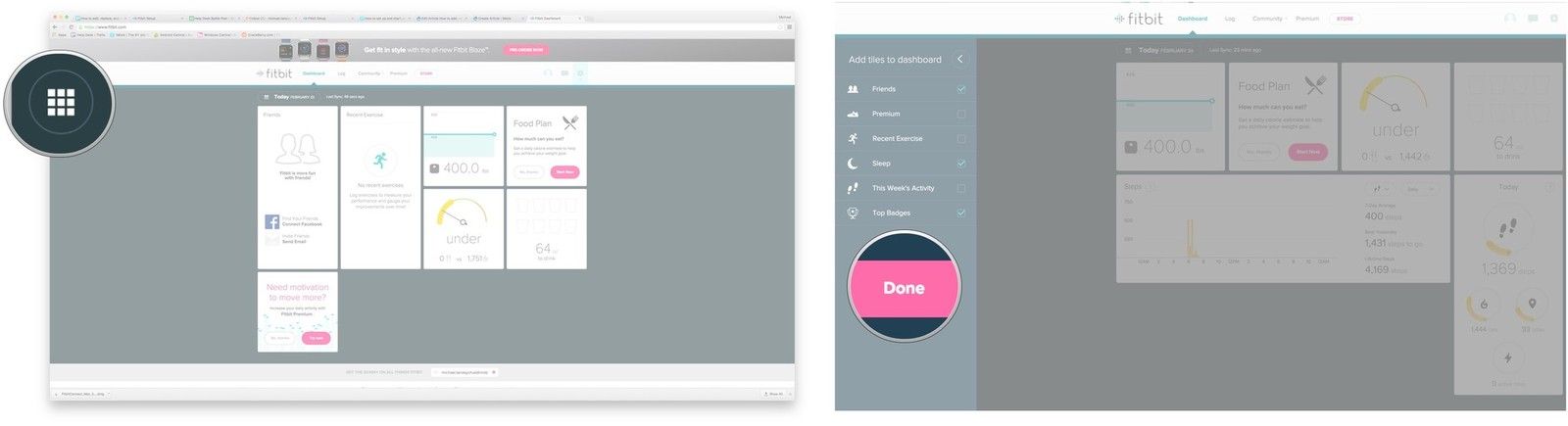
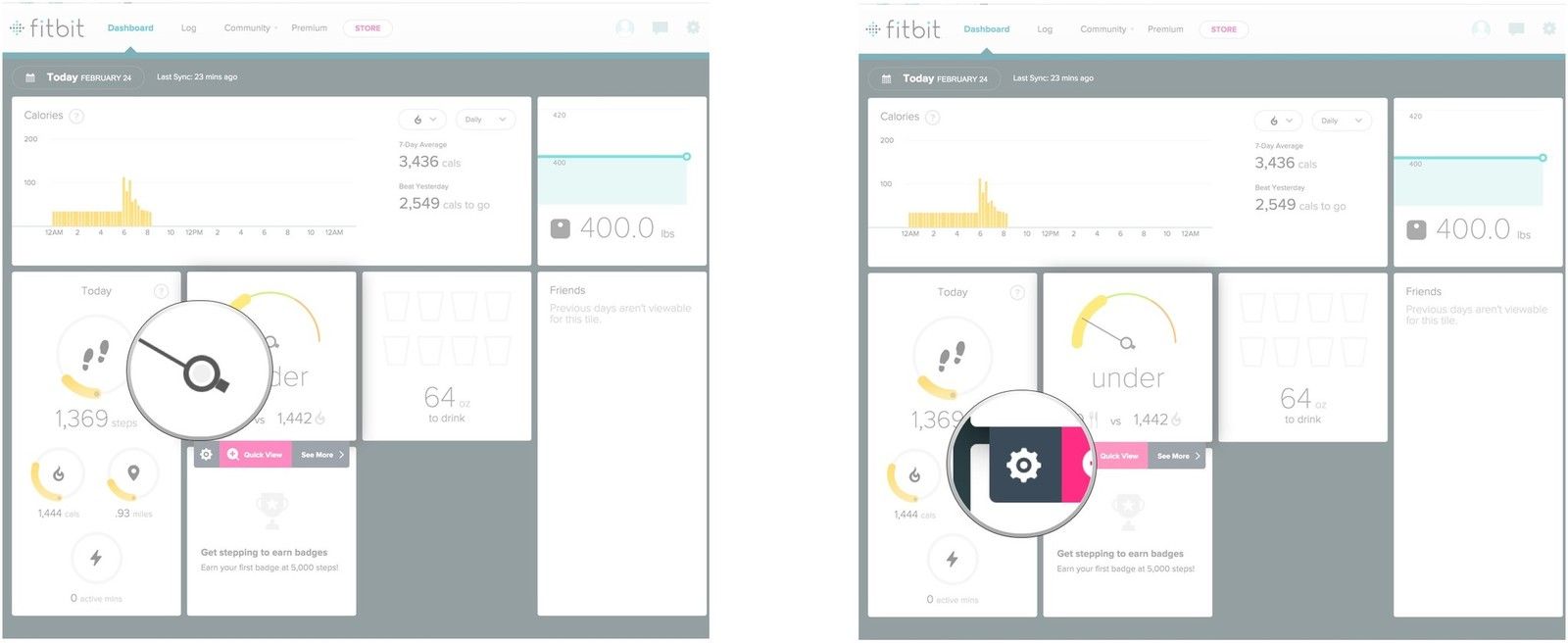
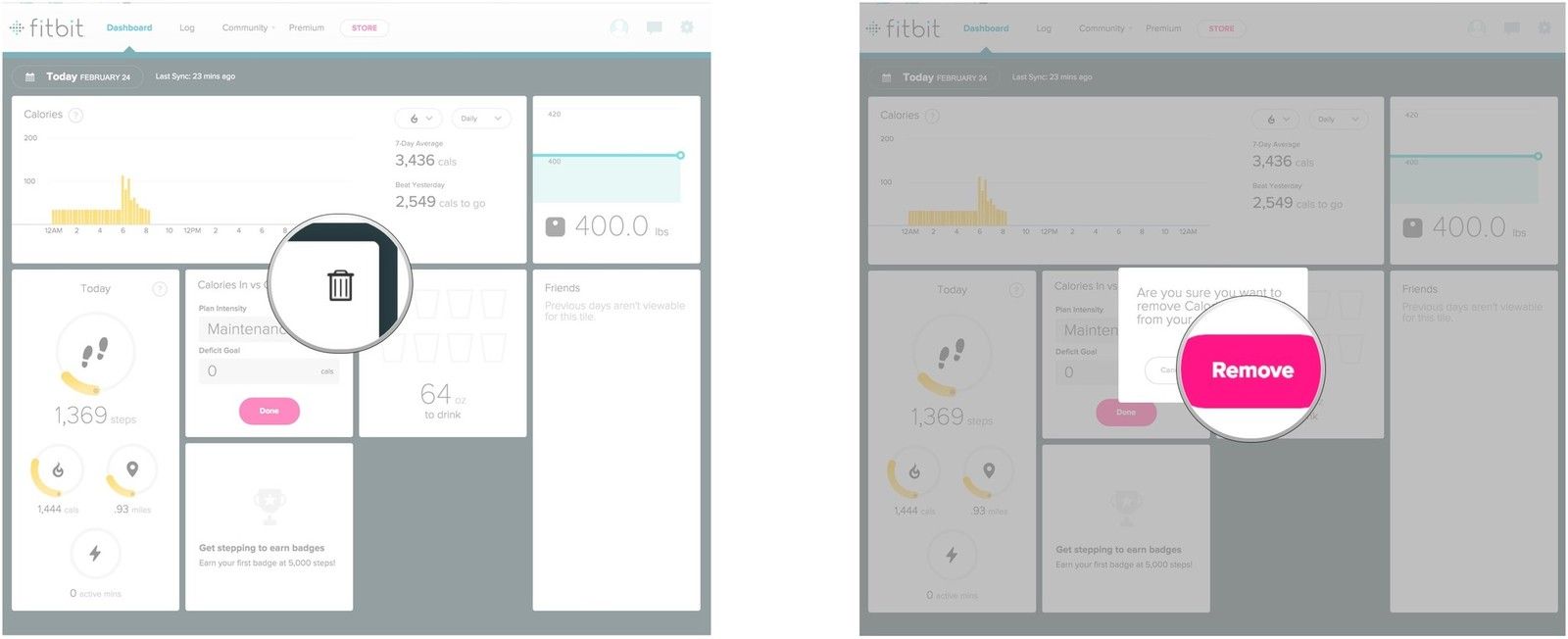
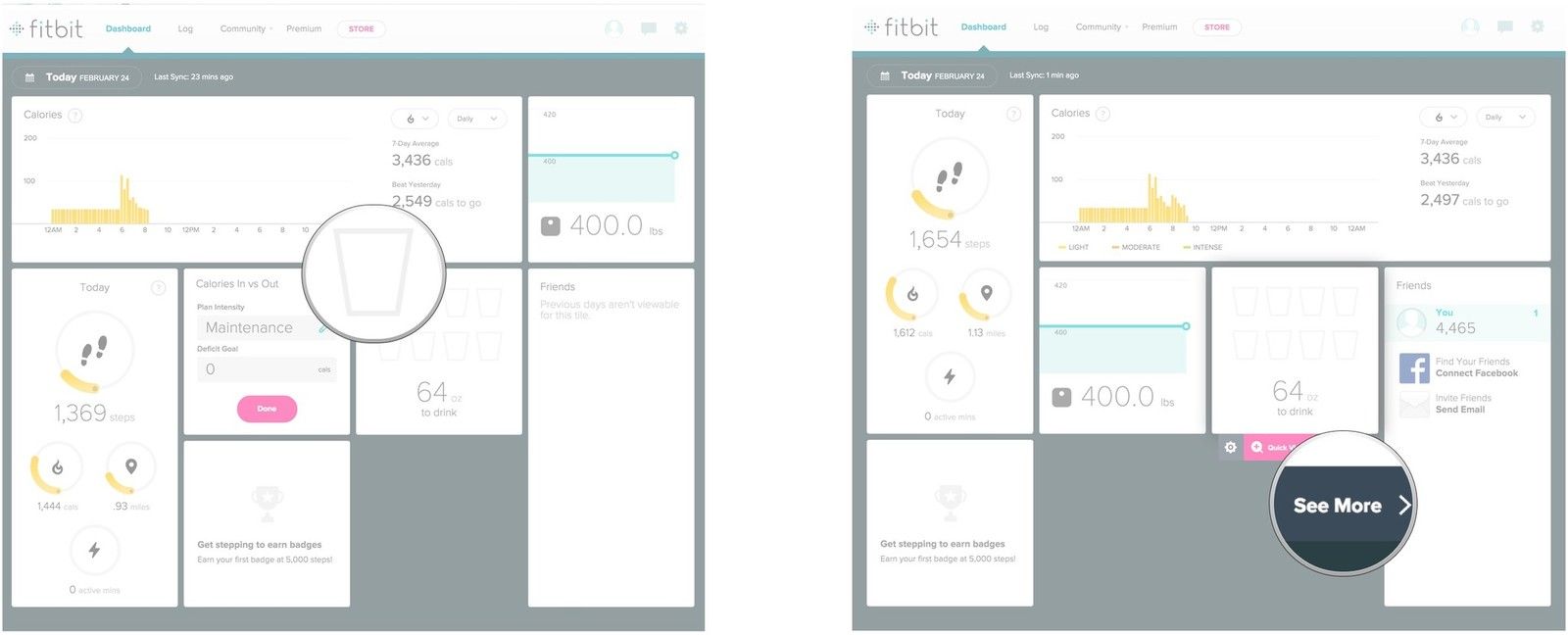
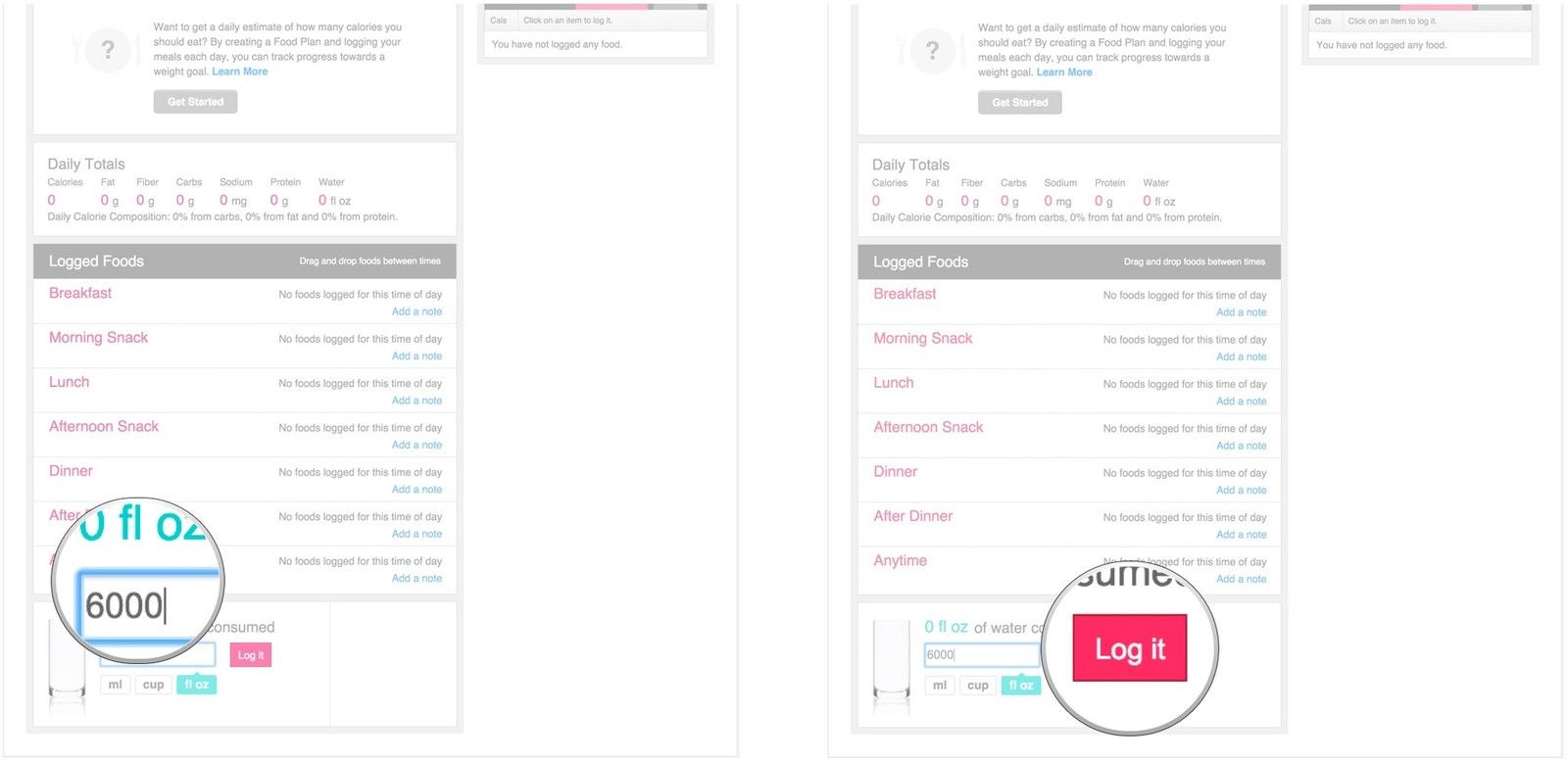
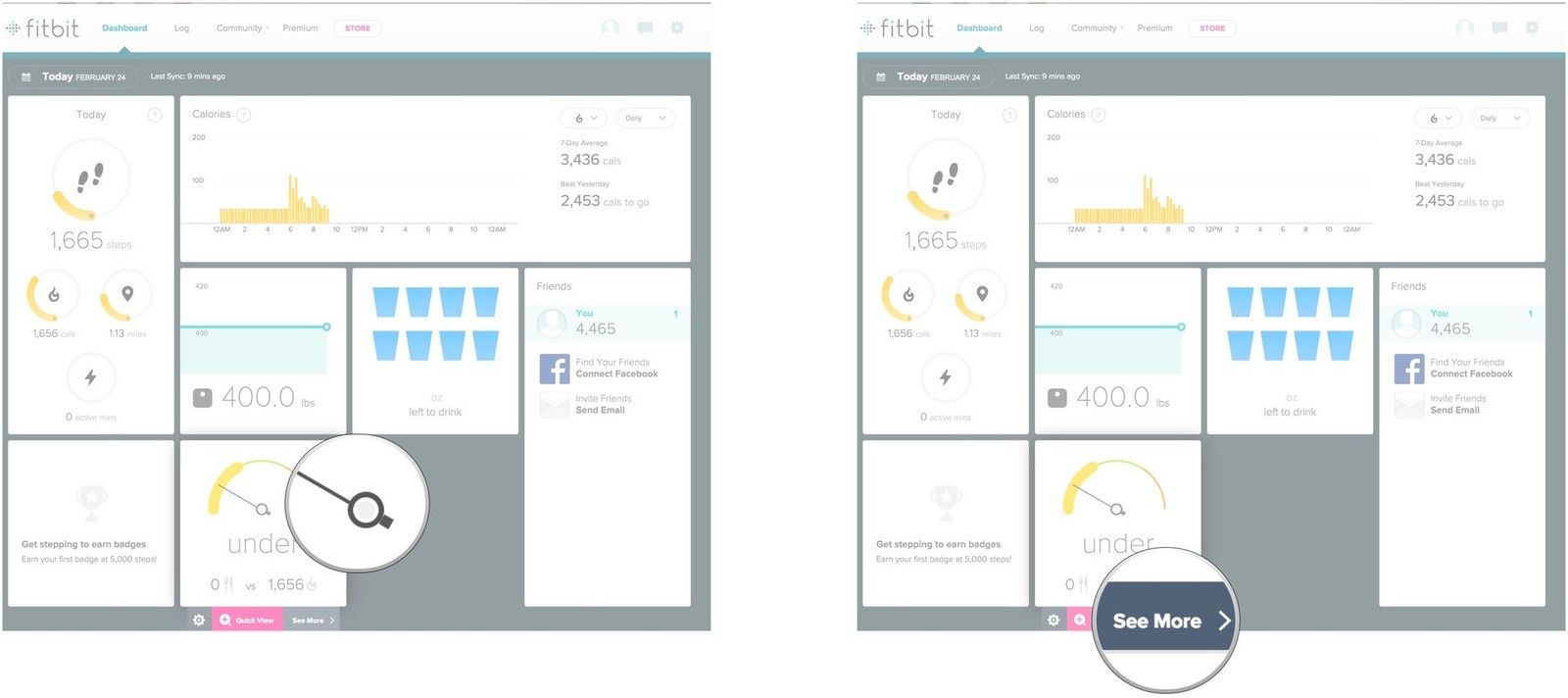
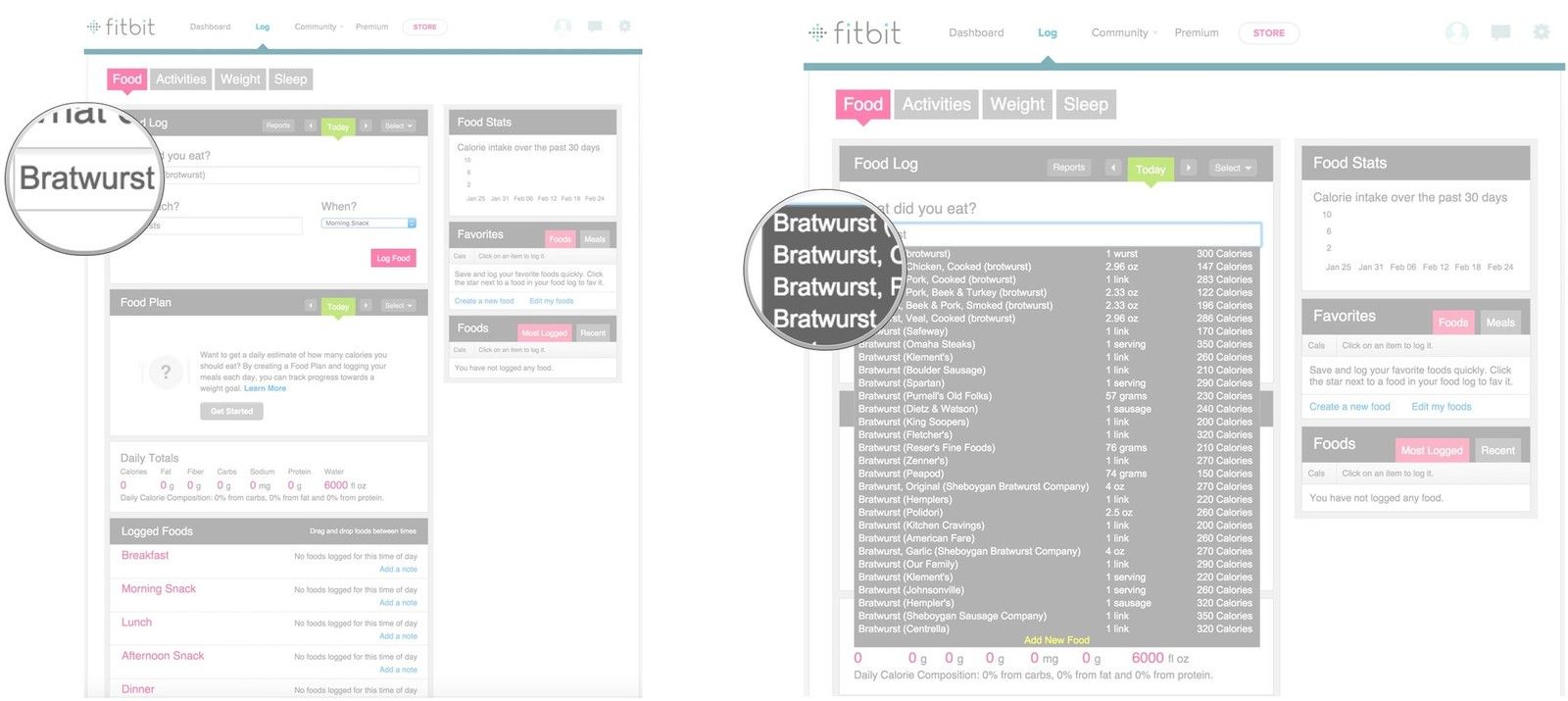
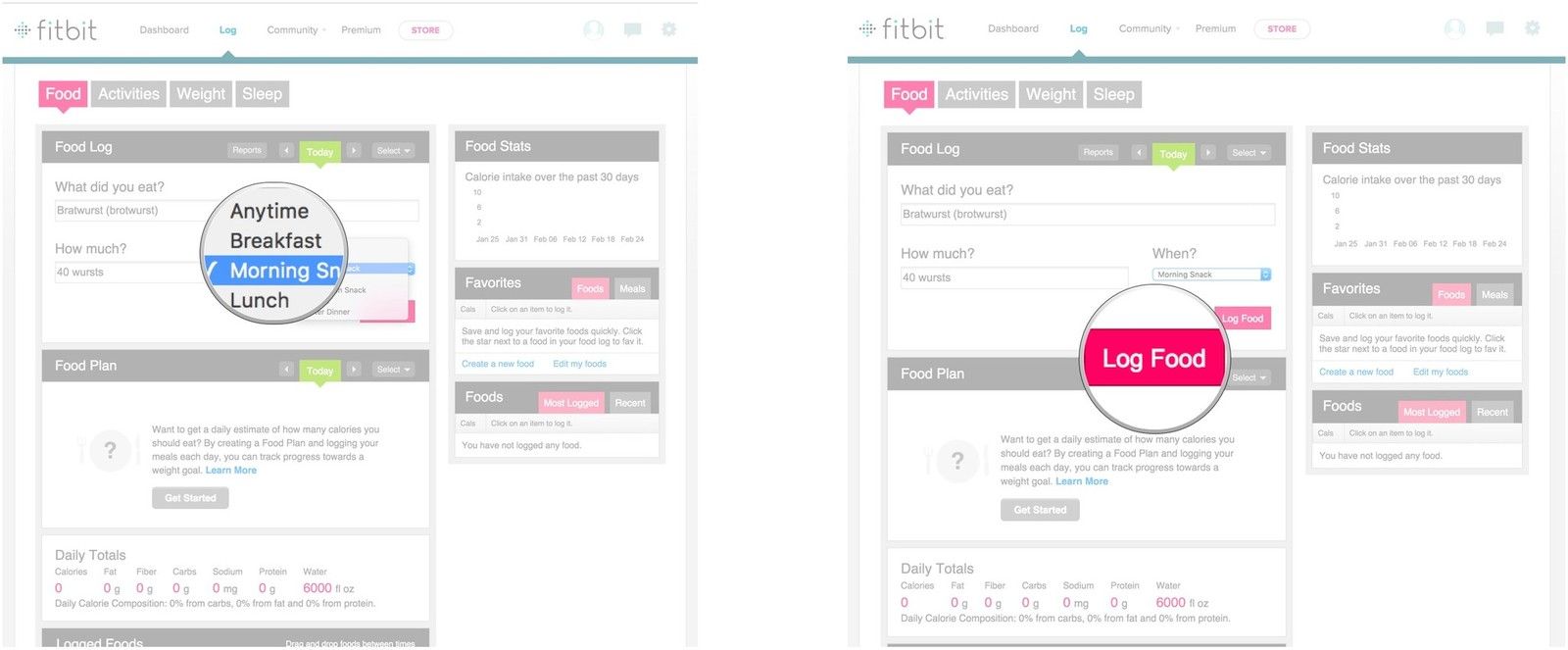
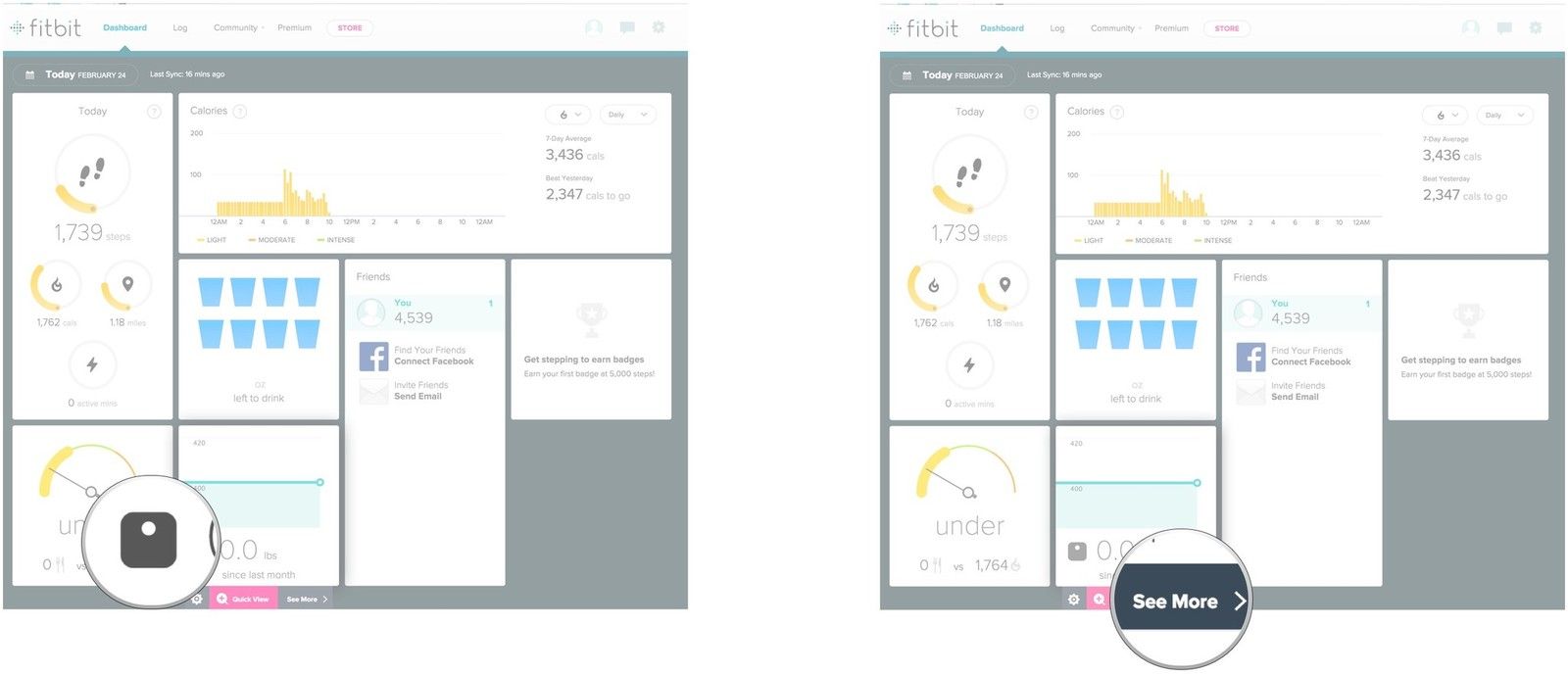
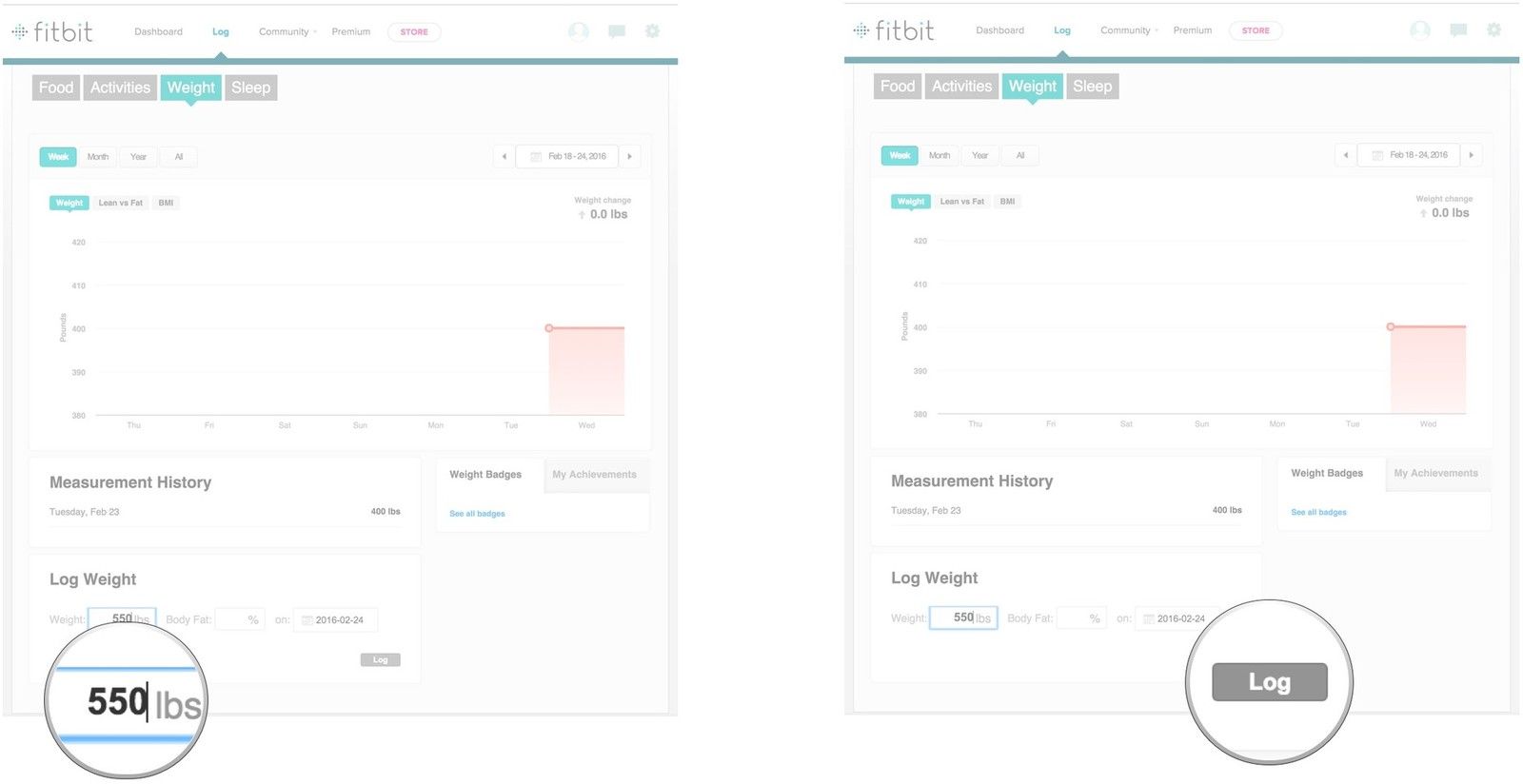

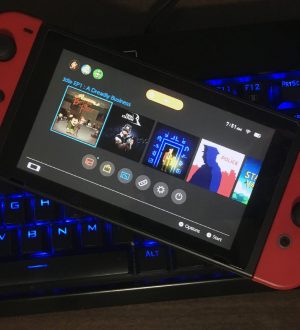

Отправляя сообщение, Вы разрешаете сбор и обработку персональных данных. Политика конфиденциальности.